Conocemos muchos módulos y uno de ellos es Tkinter . Tkinter es un módulo que es una interfaz estándar de Python para el kit de herramientas Tk GUI. Esta interfaz Tk y los módulos Tkinter, ambos están disponibles en la mayoría de las plataformas Unix. también está disponible en el sistema operativo Windows y muchos otros. Pero generalmente es una biblioteca compartida o un archivo DLL, en algunos casos, está vinculado estáticamente con el intérprete de Python.
Icono predeterminado de MessageBox
Cada vez que creamos un cuadro de mensaje usando Tkinter, siempre vemos un icono similar en el cuadro de mensaje. Veámoslo de nuevo con un ejemplo.
Ejemplo:
import tkinter as tk
win = tk.Tk()
# as it does not have any mentions
# of the icon we get a default icon.
win.title("example")
win.mainloop()
Producción :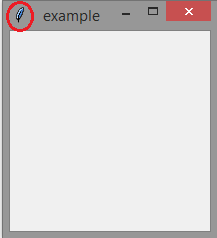
En el ejemplo anterior, dentro del círculo que es el icono predeterminado que tenemos, cuando no se menciona en el código. Y sí, podemos cambiarlo según nuestros deseos. Selecciona la foto que quieras conservar como icono. Seleccione y luego [Clic derecho–> Propiedades]. El tipo de archivo que verá tendrá el formato de ( .png ).
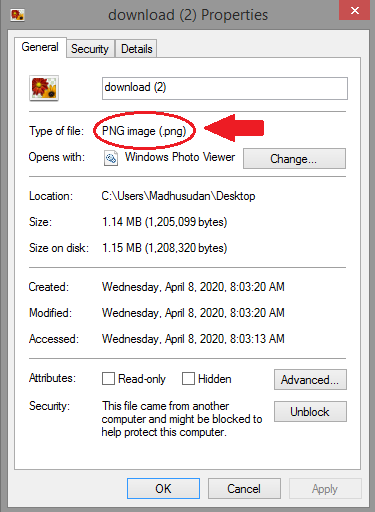
Pero lo necesitamos en el formato de ( .ico ). Puede haber una pregunta de por qué necesitamos convertir .pnga .ico? ¿Por qué no podemos usarlo en formato .png? Para eso, la respuesta será que la función de mapa de bits del ícono (según el lenguaje de programación) debe usarse para establecer una imagen de mapa de bits en la ventana cuando la ventana está iconificada. Para eso, simplemente busque en línea icoconverter en línea , vaya allí y simplemente convierta la imagen a la que desea convertirla ( .ico ). Entonces, tenemos nuestra imagen lista para el formato deseado, luego regresemos a la parte de codificación y aprendamos cómo cambiar el ícono predeterminado a nuestro ícono seleccionado, siga los pasos.
Paso 1: Agregue una línea, definiendo el mapa de bits del icono, es decir, win.iconbitmap(r”)
import tkinter as to
win = tk.Tk()
win.title("example")
win.iconbitmap(r'')
win.mainloop()
Paso 2: Mencionando la ruta del archivo de la imagen que queremos como icono. Copie la ubicación del archivo y péguelo dentro de «win.iconbitmap(r»)».
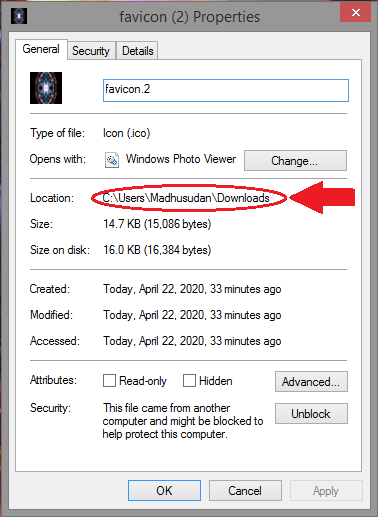
win.iconbitmap(r'C:\Users\Madhusudan\Downloads\')
Paso 3: menciona el nombre del archivo. Copie el nombre del archivo y péguelo después de «\» donde mencionó la ubicación del archivo.
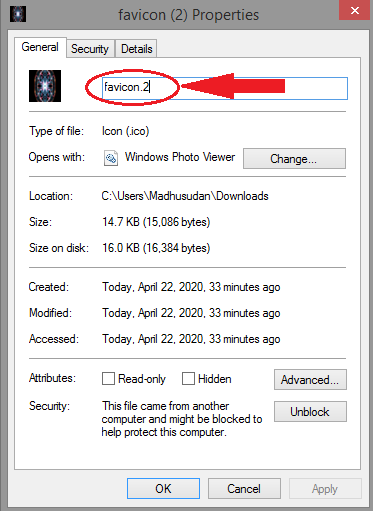
win.iconbitmap(r'C:\Users\Madhusudan\Downloads\favicon(2).ico')
Finalmente, obtenemos el código completo de cómo podemos cambiar el ícono. Pongámoslo juntos.
import tkinter as tk
win = tk.Tk()
win.title("example")
win.iconbitmap(r'C:\Users\Madhusudan\Downloads\favicon(2).ico')
win.mainloop()
Producción :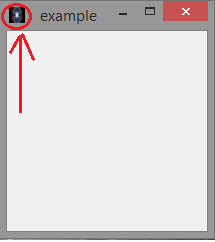
Publicación traducida automáticamente
Artículo escrito por madhusudanbar5319 y traducido por Barcelona Geeks. The original can be accessed here. Licence: CCBY-SA